Microsoft Teamsは、個人がより効率的に接続できるようにするコラボレーションおよびビデオ会議ツールです。ユーザーはテキスト、オーディオ、またはビデオで接続でき、このサービスは他のMicrosoft365スイートの一部です。 Microsoft Teamsには、個人には十分な無料バージョンがあり、企業にはプレミアムバージョンがあります。
ここで、Debian11にMicrosoftTeamsをインストールする方法を確認しましょう。これを実現するには2つの方法があります。 APTパッケージマネージャーを使用するか、スナップパッケージからインストールできます
ステップ1:Debian11パッケージリストを更新する
すぐに、システムのリポジトリとパッケージリストを更新することから始めます。
$ sudo apt update
リポジトリとパッケージインデックスを最新の状態にして、次のステップに進みます。
ステップ2:MicrosoftTeamsリポジトリを追加する
MicrosoftチームはデフォルトのDebian11リポジトリに含まれていませんまず、次のようにGPGキーをインポートします。
$ curl https://packages.microsoft.com/keys/microsoft.asc | sudo apt-key add -
次に、次のコマンドを使用してMicrosoftTeamsリポジトリを追加します。
$ sudo sh -c 'echo "deb [arch=amd64] https://packages.microsoft.com/repos/ms-teams stable main" > /etc/apt/sources.list.d/teams.list'
変更を有効にするためにパッケージを更新します。
$ sudo apt update
これにより、新しく追加されたMicrosoftTeamsリポジトリと同期されます。
ステップ3:Microsoftチームをインストールする
Teamsをインストールするには、次のようにAPTパッケージマネージャーを使用します。
$ sudo apt install teams
次のコマンドを使用して、チームのインストールを確認します:
$ apt-cache policy teams

出力は、「チーム」パッケージがインストールされたことを通知します
ステップ4:MicrosoftTeamsを起動する
次のコマンドを使用してコマンドラインを使用してチームを起動できます:
$ teams
または、アクティビティバーでチームを検索します
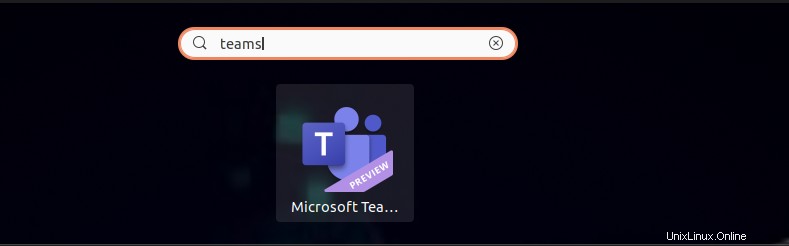
次の画面が表示されます。 [開始]をクリックして続行します。アカウントを作成してログインし、MicrosoftTeamsを使用します。
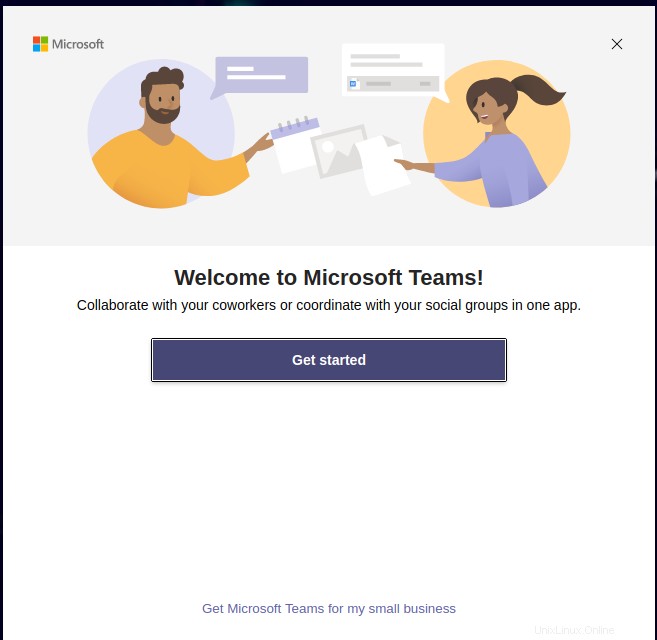
オプション2:スナップを使用してチームをインストールする
MicrosoftTeamsはスナップパッケージとして利用できます。 snapdをインストールしていない場合は、次を実行します:
$ sudo apt install snapd
$ sudo snap install core
snapdを使用してチームをインストールするには、次のコマンドを実行します:
$ sudo snap install teams-for-linux
結論
これで、Debian11にMicrosoftTeamsが正常にインストールされました。